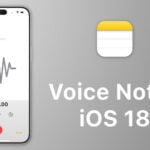Pour vous aider dans vos créations artistiques, vous pouvez placer une image en arrière-plan dans la toile et en extraire les parties qui vous intéressent.1 Par défaut, le médaillon pour charger une image n’est pas entièrement visible. Pour l’afficher, cliquez en bas de la fenêtre surCliquez sur le médaillon qui affiche Load Tracing Paper.2 A gauche, dans la fenêtre Ouvrir, cliquez sur l’icône Mes documents et double-cliquez sur le dossier où se trouve le fichier. Par exemple :Double-cliquez sur le fichier de l’image à recopier.3 L’image apparaît dans le médaillon. Par exemple :Pour l’afficher sur la toile, appuyez sur la barre d’espace.4 Vous pouvez régler la taille de l’image de plusieurs façons. Cliquez sur le médaillon et cochez l’option de votre choix :ajuste la taille de l’image à celle de la toile sans la déformer ; étire la hauteur et la largeur de l’image pour les ajuster à celle de la toile. L’image peut alors être déformée ; étire l’image pour que le côté le plus petit soit de la même taille que la toile. La partie la plus grande peut alors dépasser du support et ne pas être visible.5 Pour décalquer une partie de l’image, vous pouvez utiliser le crayon, par exemple. Pour cela, dans la palette des outils à gauche, cliquez surCliquez-glissez le pointeur en suivant les contours de la partie de l’image à reproduire.6 Pendant que vous décalquez ce qui vous intéresse, et pour vérifier votre tracé, vous pouvez facilement masquer et afficher à nouveau l’image en appuyant sur la barre d’espace.7 Selon l’effet que vous voulez donner à votre ‘ ?”uvre ‘, utilisez le pinceau, les feutres ou la craie. Par défaut, ces outils prennent la couleur de l’endroit où vous cliquez sur l’image. Pour choisir votre couleur, cliquez sur le médaillon et décochez8 Dans la palette à droite, sélectionnez la couleur de votre choix et cliquez-glissez le pointeur sur la toile pour appliquer la couleur.9 Quand vous avez terminé, pour enlever l’image et ne conserver que votre création, cliquez sur le médaillon et sur
🔴 Pour ne manquer aucune actualité de 01net, suivez-nous sur Google Actualités et WhatsApp.